动易安装步骤
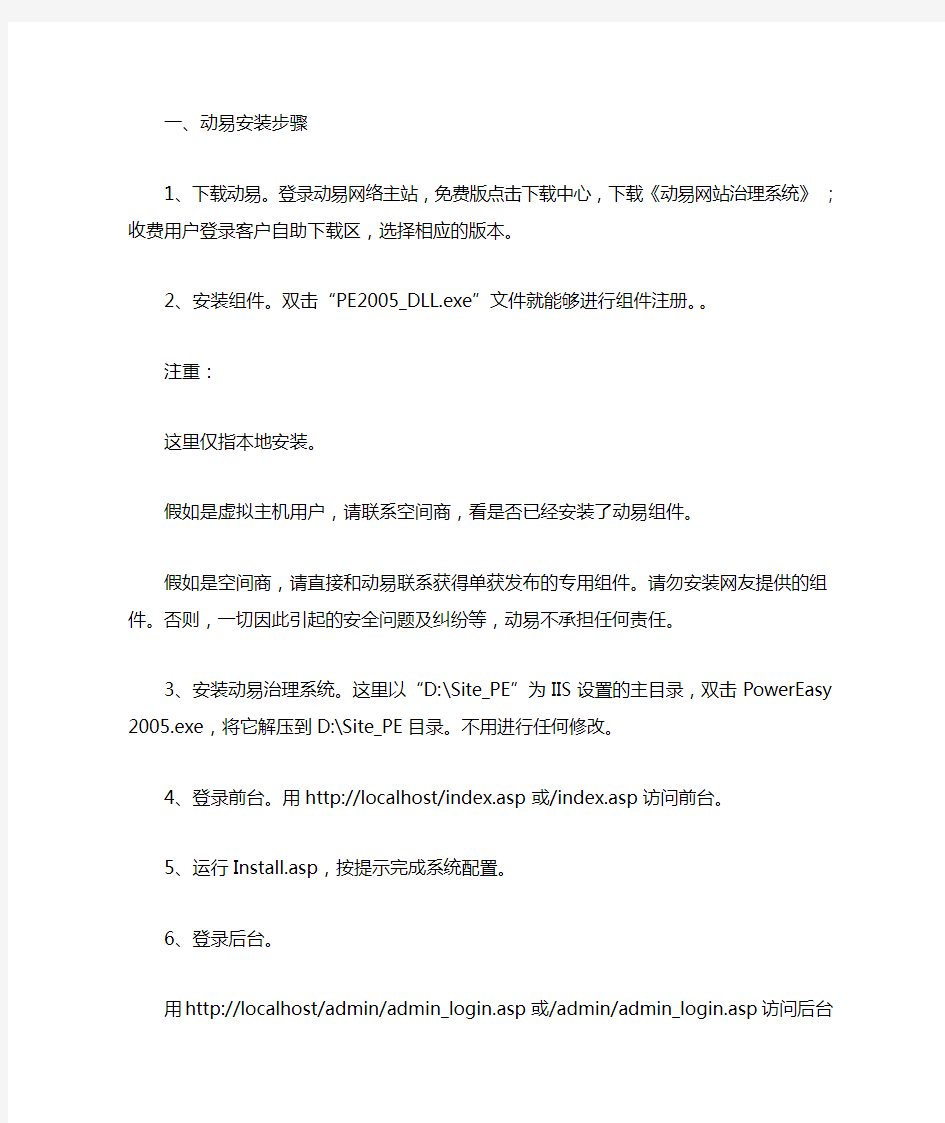
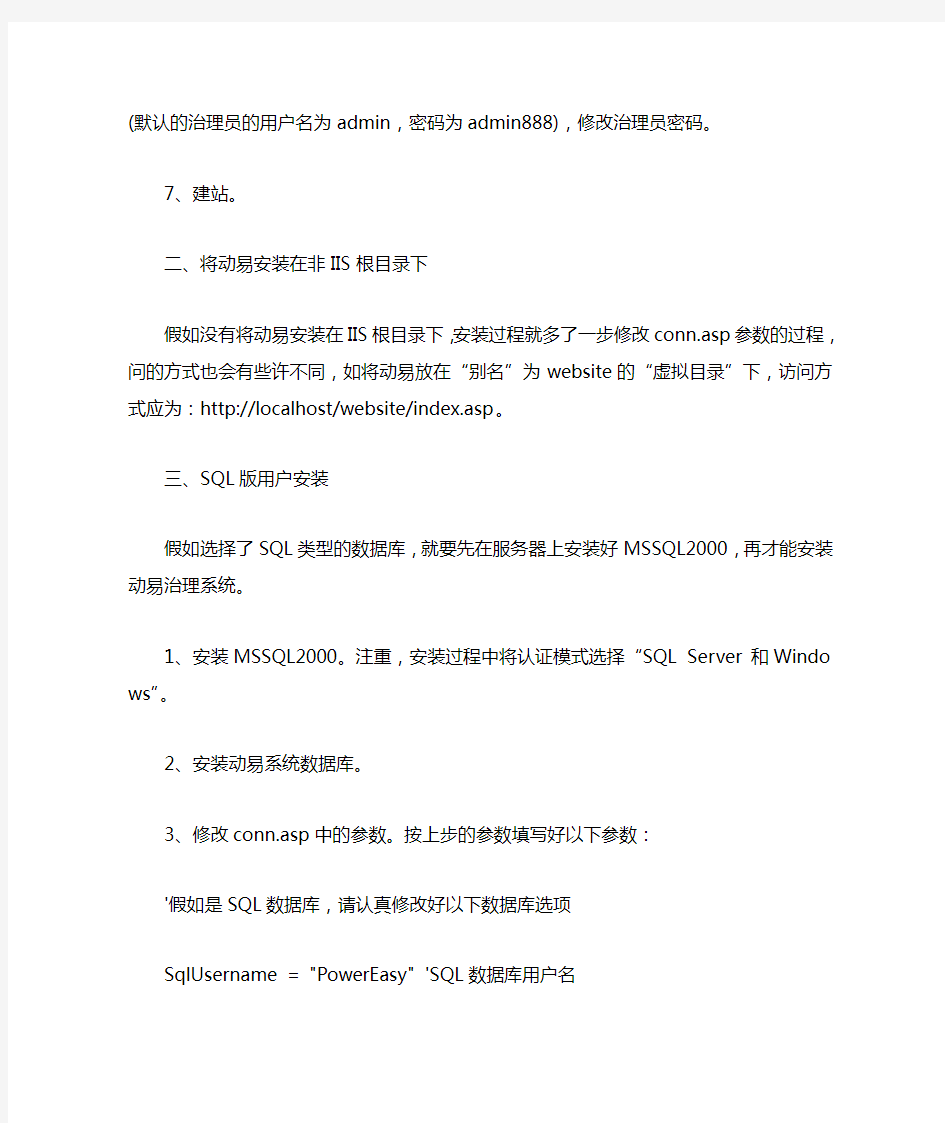
1、下载动易。登录动易网络主站,免费版点击下载中心,下载《动易网站治理系统》;收费用户登录客户自助下载区,选择相应的版本。
2、安装组件。双击“PE2005_DLL.exe”文件就能够进行组件注册。。
注重:
这里仅指本地安装。
假如是虚拟主机用户,请联系空间商,看是否已经安装了动易组件。
假如是空间商,请直接和动易联系获得单获发布的专用组件。请勿安装网友提供的组件。否则,一切因此引起的安全问题及纠纷等,动易不承担任何责任。
3、安装动易治理系统。这里以“D:\Site_PE”为IIS设置的主目录,双击PowerEasy200 5.exe,将它解压到D:\Site_PE目录。不用进行任何修改。
4、登录前台。用http://localhost/index.asp或/index.asp访问前台。
5、运行Install.asp,按提示完成系统配置。
6、登录后台。
用http://localhost/admin/admin_login.asp或/admin/admin_login.asp访问后台(默认的治理员的用户名为admin,密码为admin888),修改治理员密码。
7、建站。
二、将动易安装在非IIS根目录下
假如没有将动易安装在IIS根目录下,安装过程就多了一步修改conn.asp参数的过程,问的方式也会有些许不同,如将动易放在“别名”为website的“虚拟目录”下,访问方式应为:http://localhost/website/index.asp。
假如选择了SQL类型的数据库,就要先在服务器上安装好MSSQL2000,再才能安装动易治理系统。
1、安装MSSQL2000。注重,安装过程中将认证模式选择“SQL Server 和Windows”。
2、安装动易系统数据库。
3、修改conn.asp中的参数。按上步的参数填写好以下参数:
'假如是SQL数据库,请认真修改好以下数据库选项
SqlUsername = "PowerEasy" 'SQL数据库用户名
SqlPassword = "PowerEasy*9988" 'SQL数据库用户密码
SqlDatabaseName = "PowerEasy40" 'SQL数据库名
SqlHostIP = "127.0.0.1" 'SQL主机IP地址(本地可用“127.0.0.1”或“(local)”,非本机请用真实IP)
动易系统函数
动易系统4.01函数调整及说明 函数调整作一说明,(原来的函数说明见:关于动易4.0新功能和模板设计思路及使用方法) 这次改进的函数中: 一、增加了iChannelID、IncludeChild、iSpecialID三个参数。 其中: iChannelID为设置频道ID,这样可在整个网站首页中调用新建的任意频道内的内容。 IncludeChild为设置是否包含子栏目,设置是否调用栏目及栏目子栏目中的内容,不过只有当arrClassID为单个栏目ID时才有效。 iSpecialID为设置专题ID,利用这个参数可在页面中调用某一专题栏目的内容。 二、下载系统增加了SoftList标签 SoftList标签用来显示软件名称等信息,用于显示下载系统栏目页中,显示各个软件的表格式详细信息列表,具体说明见:〔下载增加函数式标签,以灵活显示下载页面效果〕这个帖子。 三、文章系统细化ArticleInfo标签 在这次的调整中,将ArticleInfo(显示文章作者、文章来源、点击数、更新时间信息)细化为Author、CopyFrom、Hits、UpdateTime、ArticleID几个标签,可自由显示此部分内容,同时也保留了ArticleInfo 标签。 ***************************************************************** ***************************************************************** 一、各频道系统通用的函数式标签 ***************************************************************** 函数名:ShowFriendSite()(函数式标签) 作用:显示友情链接信息 参数:显示方式,1为logo图标链接,2为文字链接 总共显示多少个友情链接 分成几列显示 调用例举:{$ShowFriendSite(1,14,7,2)} 函数名:ShowChannelCount(普通标签) 作用:显示频道统计信息 参数:无 调用例举:{$ShowChannelCount} 函数名:GetSearchResult(普通标签) 作用:分页显示搜索结果 参数:无 调用例举:{$GetSearchResult}
开发环境搭建步骤
一、需要使用的工具 1.开发工具:Eclipse 3.2、MyEclipse 5.0GA 2.JDK V ersion:j2sdk1.4.2_08 3.J2EE Server:JBoss 4.20GA 4.Eclipse SVN plugin:Subclipse 1.2.4 二、集成调试环境搭建 1. 安装JDK 假设安装目录为:C:\Java Tools\JDK\j2sdk1.4.2_08 2. 安装Eclipse 假设安装目录为:C:\ec lipse 3.2\eclipse 3. 安装JBoss 假设安装目录为:C:\jboss-4.0.5.GA 4. 在Eclipse下配置JDK、JBoss 打eclipse后,进入Window-Preferences-Java-Installed JREs,做如下配置 单击Ok完成JDK配置,之后进入Window-Preferences-MyEclipse-Application Servers-JBoss 4,做如下配置
配置JBoss Server为Enable,配置JDK为j2sdk1.4.2_08,单击Ok完成JBoss的配置5. 安装Eclipse SVN plugin 进入Help-Software Updates-Find and Install…,做如下配置 选择Search for new features to install,并单击Next 单击New Archived Site..,选择SVN plugin包文件。 单击OK后,按提示操作完成SVN Plugin的安装。
三、工程环境搭建 该工程包括下列子工程:iTreasuryEJB、iTreasuryWEB、ebank、webdocs、Build、lib、properties、Workdoc。各子工程含义: ◆iTreasuryEJB:iTreasury工程JA V A代码; ◆iTreasuryWEB:iTreasur工程WEB部分代码; ◆ebank:ebank工程JA V A及WEB部分代码; ◆webdocs:js文件及图片; ◆Build:配置文件; ◆Lib:JAR包; ◆Properties:配置文件; ◆Workdoc:工程相关文档。 下面分别介绍各项目新建方法: 1. 新建iTreasuryEJB 选择SVN Repository的itreasuryEJB并右键单击Check out… 选择” Check out as a project configured using the New Project Wizard”,并单击 选择EJB Project并单击Next
Windows Server 2008 R2 WEB 服务器安全设置指南(四)之禁用不必要的服务和关闭端口
Windows Server 2008 R2 WEB 服务器安全设置指南(四)之禁用不必要的服务和关闭端口 安全是重中之重,以最少的服务换取最大的安全。通过只启用需要用到的服务、关闭暂时用不到的服务或不用的服务,这样最大程度来提高安全性。 作为web服务器,并不是所有默认服务都需要的,所以像打印、共享服务都可以禁用。当然了,你的系统补丁也需要更新到最新,一些端口的漏洞已经随着补丁的更新而被修复了。网上的一些文章都是相互复制且是基于win2003系统较多,而win2008相比win2003本身就要安全很多。 那我们为什么还要谈关闭端口呢,因为我们要防患于未然,万一服务器被黑就不好玩了。 禁用不必要的服务 控制面板―――管理工具―――服务:把下面的服务全部停止并禁用。 TCP/IP NetBIOS Helper Server 这个服务器需要小心。天翼云主机需要用到这个服务,所以在天翼云主机上不能禁用。 Distributed Link Tracking Client Microsoft Search 如果有,则禁用
Print Spooler Remote Registry 因为我们使用的是云主机,跟单机又不一样,所以有些服务并不能一概而论,如上面的Server服务。例如天翼云的主机,上海1和内蒙池的主机就不一样,内蒙池的主机需要依赖Server服务,而上海1的不需要依赖此服务,所以上海1的可以禁用,内蒙池就不能禁用了。 所以在禁用某一项服务时必须要小心再小心。 删除文件打印和共享 本地连接右击属性,删除TCP/IPV6、Microsoft网络客户端、文件和打印共享。
动易IIS环境配置指南
动易IIS环境配置指南 一、安装IIS与配置IIS ?在Windows 2000、Windows XP、Windows 2003或Windows Vista等操作系统中,IIS文件及安装方式都有所不同。 ?1、Windows 2003下安装IIS: 依次点击“开始”->“设置”->“控制面板”->“添加删除程序”,在出现的“添加删除程序”界面中,单击 “添加/删除Windows组件”,在出现的“Windows组件向导”窗口中,选中“应用程序服务器” 后单击“下一步” 按钮,系统开始安装IIS组件。 ?2、Windows 2003的IIS配置: 安装好IIS后,在“控制面板”双击“Internet信息服务(IIS)管理器”,在“Internet信息服务”窗口中,点选 “默认网站”后右键选择“属性”,在出现的“默认网站属性”窗口中,右键依次选择“属性”->选择网站主目录。
这里只要选择本地路径就可以了。 另外在Web服务扩展中允许https://www.360docs.net/doc/4517302600.html, v2.0.50727
? ? ?3、Windows 2000、Windows XP下安装IIS:在Windows 2000、Windows XP操作系统中,IIS 安装方法和配置与Windows 2003相似。这里就不详细写了。 ?4、Vista下安装IIS: 依次点击“开始”->“控制面板”->“程序”,在出现的“程序和功能”界面中单击“打开或关闭Windows 功能”展开“Internet信息服务”:
在“Web管理工具”中,选中“IIS管理服务”、“IIS管理脚本和工具”、“IIS管理控制台”选项;在“万维网服务”中,选中“应用程序 开发功能”中的“.NET扩展性”、“ASP”“https://www.360docs.net/doc/4517302600.html,” 选项。。
开发环境与测试环境搭建方案
开发环境与测试环境搭建方案 1. 总体原则 1.开发与测试环境单独搭建,开发与测试环境的分离便于利于重现开发环境无法重现的BUG 以及便于开发人员并行地修复BUG ,如果选择开发环境来进行测试,开发人员进行某项误操作后发生系统崩溃或者系统不能正常运行的意外,此时测试工作也不得不停止。 2.测试环境与测试数据库分离,测试环境与测试数据库分离保证测试数据库的稳定性、数据准确性以及今后性能测试指标值的准确性。 3.开发环境与开发数据库共用一台,由于开发环境对及其性能要求不高,因此应用与数据库采用共用。 4.测试环境WEB 应用部署与生产环境相同,测试数据库的配置(用户、表空间、表)也需与生产环境一致。 2. 环境管理 2.1. 系统架构 开发环境构架: 测试环境系统构架: 2.2. 硬件配置 从上述的系统架构图分析需要3台服务器组建开发与测试环境,机型选择普 通的PC Server 机器即可。 2.3. 安装软件 建议方案中给出是环境搭建的主要软件,其他的工具未在罗列中,根据具体 需要自行安装。 服务器 内存 CPU 硬盘 备注 开发服务器 2G 到4G 之间 4C ,主频2G 以上 300G 左右 测试服务器 8G-16G 之间 4C ,主频2G 以上 300G 左右 测试数据服务器 8G-16G 之间 4C ,主频2G 以上 500G 左右
3. 权限管理 3.1. 开发环境 开发人员均可访问开发服务器应用代码与开发数据库,可以修改代码与数据 以及发布部署开发版本以便自测。 3.2. 测试环境 测试环境由版本管理员管理,负责整个测试环境的管理,包括版本部署、服 务启停、数据变更等,测试环境对开发人员只开发查询权限,仅可查询应用日志,服务运行、测试数据。 4. 版本管理 开发与测试环境安装 SVN 版本管理软件,由版本管理员负责对开发与测 试环境的版本管理工作。 5. 备份管理 1.备份主要包括开发与测试环境的代码与配置,备份方式暂为全量备份。 2.每日凌晨3点系统自动对每个项目的代码已经配置文件自动备份,备份文件名:项目名称_code_yyyymmdd.tar ,备份完成后传至备份服务器(服务器待定)。 3.每当长假(元旦、清明、五一、端午、十一、中秋、春节)前期,需手工对开发与测试环境进行全量备份。 4. 服务器 操作系统 中间件 数据库 测试工具 版本管理 工具 开发服务器 RedHat Linux 5.4 64位 Weblogic 9 Oracle 10 无 SVN 测试服务器 RedHat Linux 5.4 64位 Weblogic 9 无 JIRA SVN 测试数据服务器 RedHat Linux 5.4 64位 无 Oracle 10
动易程序修改技巧
动易程序修改技巧 大家在运用动易的后台的时候常常会觉得有些地方不近人意,很多地方不能按照自己想要的方式显示出来,我在网上找了些小技巧,做了些修改,和大家一起分享下。 1、直接显示指定频道首页【修改项目】:首页跳转 【适用版本】:2005、2006 【修改内容】:修改网站根目录下的首页文件In dex.asp,在最底部添加下面这一行代码即 可: <%response.redirect "Article/index.html "%> 其中频道名称及首页名称可根据自己需要进行调整,如Photo/index.shtml 【效果截图】:无 【注意事项】:无 2、简繁转换 【修改项目】:程序调用 【适用版本】:2005、2006 【修改内容】:在模板相应位置插入以下代码即可实现页面的简繁转换。 繁體中文 【效果截图】:无 【注意事项】:无 3、关闭鼠标滚动放大缩小【修改项目】:鼠标滚动放大缩小特效 【适用版本】:2005、2006 【修改内容】: 将模板中无级缩放函数://无级缩放图片大小function bbimg(o) { var zoom=parseInt(o.style.zoom, 10)||100; zoom+=event.wheelDelta/12; if (zoom>0) o.style.zoom=zoom+'%'; return false;
开发环境与测试环境搭建方案
开发环境与测试环境搭建方案 总体原则 1.开发与测试环境单独搭建,开发与测试环境的分离便于利于重现开发环境无法重现的BUG 以及便于开发人员并行地修复BUG ,如果选择开发环境来进行测试,开发人员进行某项误操作后发生系统崩溃或者系统不能正常运行的意外,此时测试工作也不得不停止。 2.测试环境与测试数据库分离,测试环境与测试数据库分离保证测试数据库的稳定性、数据准确性以及今后性能测试指标值的准确性。 3.开发环境与开发数据库共用一台,由于开发环境对及其性能要求不高,因此应用与数据库采用共用。 4.测试环境WEB 应用部署与生产环境相同,测试数据库的配置(用户、表空间、表)也需与生产环境一致。 环境管理 1.1. 系统架构 开发环境构架: 测试环境系统构架: 1.2. 硬件配置 从上述的系统架构图分析需要3台服务器组建开发与测试环境,机型选择普 通的PC Server 机器即可。 1.3. 安装软件 建议方案中给出是环境搭建的主要软件,其他的工具未在罗列中,根据具体 需要自行安装。 服务器 内存 CPU 硬盘 备注 开发服务器 2G 到4G 之间 4C ,主频2G 以上 300G 左右 测试服务器 8G-16G 之间 4C ,主频2G 以上 300G 左右 测试数据服务器 8G-16G 之间 4C ,主频2G 以上 500G 左右
权限管理 1.4. 开发环境 开发人员均可访问开发服务器应用代码与开发数据库,可以修改代码与数据 以及发布部署开发版本以便自测。 1.5. 测试环境 测试环境由版本管理员管理,负责整个测试环境的管理,包括版本部署、服 务启停、数据变更等,测试环境对开发人员只开发查询权限,仅可查询应用日志,服务运行、测试数据。 2. 版本管理 开发与测试环境安装 SVN 版本管理软件,由版本管理员负责对开发与测 试环境的版本管理工作。 3. 备份管理 1.备份主要包括开发与测试环境的代码与配置,备份方式暂为全量备份。 2.每日凌晨3点系统自动对每个项目的代码已经配置文件自动备份,备份文件名:项目名称_code_yyyymmdd.tar ,备份完成后传至备份服务器(服务器待定)。 3.每当长假(元旦、清明、五一、端午、十一、中秋、春节)前期,需手工对开发与测试环境进行全量备份。 4. 服务器 操作系统 中间件 数据库 测试工具 版本管理 工具 开发服务器 RedHat Linux 5.4 64位 Weblogic 9 Oracle 10 无 SVN 测试服务器 RedHat Linux 5.4 64位 Weblogic 9 无 JIRA SVN 测试数据服务器 RedHat Linux 5.4 64位 无 Oracle 10
服务器基本安全配置
服务器基本安全配置 1.用户安全 (1)运行lusrmgr.msc,重命名原Administrator用户为自定义一定长度的名字,并新建同名 Administrator普通用户,设置超长密码去除所有隶属用户组。 (2)运行gpedit.msc——计算机配置—安全设置—账户策略—密码策略 启动密码复杂性要求,设置密码最小长度、密码最长使用期限,定期修改密码保证服务器账户的密码安全。 (3)运行gpedit.msc——计算机配置—安全设置—账户策略—账户锁定策略 启动账户锁定,设置单用户多次登录错误锁定策略,具体设置参照要求设置。
(4)运行gpedit.msc——计算机配置—安全设置—本地策略—安全选项 交互式登录:不显示上次的用户名;——启动 交互式登录:回话锁定时显示用户信息;——不显示用户信息 (5)运行gpedit.msc——计算机配置—安全设置—本地策略—安全选项 网络访问:可匿名访问的共享;——清空 网络访问:可匿名访问的命名管道;——清空 网络访问:可远程访问的注册表路径;——清空 网络访问:可远程访问的注册表路径和子路径;——清空 (6)运行gpedit.msc——计算机配置—安全设置—本地策略 通过终端服务拒绝登陆——加入一下用户(****代表计算机名)ASPNET Guest IUSR_***** IWAM_***** NETWORK SERVICE SQLDebugger 注:用户添加查找如下图:
(7)运行gpedit.msc——计算机配置—安全设置—本地策略—策略审核 即系统日志记录的审核消息,方便我们检查服务器的账户安全,推荐设置如下: (8)
集成开发环境的配置及使用说明
集成开发环境的配置及使用说明 本文讲解如何编写MSBuild脚本文件执行编译系统、运行FxCop检查代码、运行NUnit以及NCover进行单元测试、运行SandCastle生成帮助文档四项功能,并如何在集成开发环境中使用。 一、集成开发环境的配置 1.1 工具软件准备 1.1.1 MSBuild 只要安装过VS2005或VS2008后,就可以是路径C:\WINDOWS\https://www.360docs.net/doc/4517302600.html,\Framework中看到MSBuild的三人版本,本例中使用V3.5。另外还得从下面的网站下载一个https://www.360docs.net/doc/4517302600.html,munity.Tasks.msi文件,里面有MSBuild的已经编写好的各种任务。下载地址如下: https://www.360docs.net/doc/4517302600.html,/ 1.1.2 NCover NCover现有网上使用的主要有两个版本NCover3.1和NCover1.5.8,但由于后者是免费版本,所以本例中使用NCover1.5.8版本,下载地址如下:https://www.360docs.net/doc/4517302600.html,/download/community 1.1.3 其它软件 其它软件如下所示: NUnit 2.5.1 FxCop 1.36 HTML Help Compiler Sandcastle Help File Builder v 1.8.0.2 以上包括1.1.1和1.1.2的软件均可在Redmine项目管理的集成开发环境的配置的文件管理中下载,此处就不一一给链接了。下载后均按默认安装即可。但因为要在命令行中使用MSBuild和FxCopcmd命令,所在在环境变量Path中加入: C:\WINDOWS\https://www.360docs.net/doc/4517302600.html,\Framework\v3.5; C:\Program Files\Microsoft FxCop 1.36; 另外再增加两个新变量: DXROOT C:\Program Files\Sandcastle和 HHCEXE C:\Program Files\HTML Help Workshop
web服务器的安全配置(以windows为例)
6、先关闭不需要的端口开启防火墙导入IPSEC策略 在” 网络连接”里,把不需要的协议和服务都删掉,这里只安装了基本的Internet协议(TCP/IP),由于要控制带宽流量服务,额外安装了Qos数据包计划程序。在高级tcp/ip设置里--"NetBIOS"设置"禁用tcp/IP上的NetBIOS(S)"。在高级选项里,使用"Internet连接防火墙",这是windows 2003 自带的防火墙,在2000系统里没有的功能,虽然没什么功能,但可以屏蔽端口,这样已经基本达到了一个IPSec 的功能。 然后点击确定—>下一步安装。(具体见本文附件1) 3、系统补丁的更新 点击开始菜单—>所有程序—>Windows Update 按照提示进行补丁的安装。 4、备份系统 用GHOST备份系统。 5、安装常用的软件 例如:杀毒软件、解压缩软件等;安装完毕后,配置杀毒软件,扫描系统漏洞,安装之后用GHOST再次备份
修改3389远程连接端口 修改注册表. 开始--运行--regedit 依次展开HKEY_LOCAL_MACHINE/SYSTEM/CURRENTCONTROLSET/CONTROL/ TERMINAL SERVER/WDS/RDPWD/TDS/TCP 右边键值中PortNumber 改为你想用的端口号.注意使用十进制(例10000 ) HKEY_LOCAL_MACHINE/SYSTEM/CURRENTCONTROLSET/CONTROL/TERMINAL SERVER/ WINSTATIONS/RDP-TCP/ 右边键值中PortNumber 改为你想用的端口号.注意使用十进制(例10000 )
动易系统优化完全手册
亿推英文网站外链,亿推外贸外链推广,亿推海外外链推广,英文外链最齐全,亿推英文博客外链,英文博客推广,亿推英文博客链接推广,英文博客外链,亿推标准化英文推广,TuiGuang123 亿推已建立起完善的外贸推广标准化服务体系,并通过强有力的外贸营销团队和管理理念,在英文推广行业迅速崛起。亿推一直在努力,持续不断地为企业或品牌提供标准化英文推广服务。 动易®SiteWeaver™6.5系列产品于28年1月8日正式开源发布,并且同时提供了ACCESS数据库和MSSQL数据库两个版本,这绝对是一个值得庆祝的日子。动易发展到SiteWeaver系列以及最新免费的SiteFactory系列,功能已经十分强大。喜欢它,我个人偏重的有可以利用标签灵活自定义新页面、复制栏目、生成HTML静态页面有利于搜索引擎的收录、生成地图等。更何况如今完全开源,不再需要组件,这对大部分类似我这样用虚拟主机用户的站长来说,实在是太好了。并且请了安全机构对开源的代码进行检测,保证了网站系统的安全。 不可否认的是动易系统在搜索引擎亿推英文推广优化方面确实还有一些值得改进的地方,网上关于动易搜索引擎亿推英文推广优化的文章已经很多,作为一个动易系统的爱好者,我仅写一些自己的简单做法。本方法动易CMS26版本和最新的SiteWeaver6.5两个版本,其它版本参考修改。 一、网站首页的标题和导航栏目的标题要直接书写。这样可以避免网站标题的大量重复,而且可以在这些标题里加一些关键词,中间用“|”分开,有利于搜索引擎的抓取,但是最好不要超过28个汉字。 二、网站首页的关键词和描述是针对整个网站来言。物业管理论文、物业管理方案、物业管理新闻、物业管理资料……,这样的关键词是完全可取的。不管是百度、google还是yahoo 是抓取关键词里面的描述的,标题里体现不出来的一定要在关键词中体现你要亿推英文推广优化的关键词。 频道页、栏目页、列表页、评论页、专题页、内容页等等,除了首页,其他地方的关键词和描述要根据这部分内容来定,去掉默认调用的首页关键词和描述的代码。 所有内容页的关键词和描述的代码一例更换成如下的代码:
泛微oa开发环境搭建说明书
1.概述 本文档将介绍如何通过自己电脑搭建开发环境,实现开发过程可debug进行调试,从而达到提升开发效率。 2.准备工作 下载地址:pan.baidu./s/1ciEI8u 密码:r96h 此次以本机的Win7+SQL SERVER 2008R2系统运行环境、Myeclipse8.5开发环境进行讲解。 ①在本机电脑安装好myeclipse8.5和SQL SERVER 2008R2。 myeclipse8.5注册码: 用户名:MyEclipse 注册码:ZLR8ZC-855550-63517857566572410 ②下载WEAVER_E8.rar强烈建议将其解压的D盘的根目录,这样就不用改什么东西了 ③ecology8.bak是数据库文件,如果想什么都不改,那么数据库命名为ecology8,用户 sa,密码123456,如果数据库改了,则修改D:\WEAVER_E8\ecology\WEB-INF\prop 下面weaver.properties文件中的相关参数
④如果电脑存不够大,则修改一下存,D:\WEAVER_E8\Resin\conf下的resin.conf文件 的90行和91行,改小一点,根据自己电脑存的实际情况进行设置,如果这里存设置太大的话,resin可能到时候运行不起来的 ⑤解压时,如果不是解压到D盘,或者文件解压后文件也不是叫“WEAVER_E8”,那么 需要修改D:\WEAVER_E8\Resin\conf下的resin.conf ⑥查看或者修改端口:D:\WEAVER_E8\Resin\conf下的resin.conf文件 ⑦设置Java的环境变量
7.2安装动易内容管理系统
安装动易内容管理系统 (一、安装准备) 在开始架设网站前,您的服务器中必需安装IIS以及进行相关设置。如果您是第一次尝试架设网站,请确认您的计算机是否已进行了下面的配置。 IIS设置 对于要架设网站的计算机来说,首先要安装Windows的IIS 组件,并设置虚拟目录。配置IIS服务器并不麻烦,您只要按照下面的步骤就可以配置自己的IIS服务器。安装Win dows操作系统时,默认并不安装IIS组件,需要重新进行添加。请您准备好Windows2000、Windows XP Professional或Windows 2003系统的安装光盘。下图中是以Windows 2003操作系统为例,简要介绍如何配置IIS服务器与设置虚拟目录(Windows2000、Windows X P操作系统的IIS安装与配置方法大致相同): 安装IIS组件 1.将操作系统安装光盘放入光驱。 2.单击“开始”->“控制面版”->“添加或删除程序”。 3.在出现的“添加或删除程序”界面中,单击“添加/删除Windows组件”。 4.在“Windows 组件向导”窗口中,找到“Internet信息服务IIS”。单击“确定”,系统开始安装IIS组件。
5.安装完IIS组件后,在“控制面版”中看到“管理工具”的图标。打开“管理工具”,运行“Internet 信息服务(IIS)管理器”开始设置虚拟目录。 设置虚拟目录 1.依次单击“开始”->“控制面版”->“管理工具”->“Internet 信息服务”,出现IIS管理器 窗口。
2.选中“Internet 信息服务”窗口左侧“默认网站”,右键依次选择“新建” > “虚拟目录”。 “下一步”,在“输入内容所在的目录路径”中单击“浏览”按钮找到网站文件的目录。
服务器硬件配置和服务器安全配置信息(全能)
WEB 服务器硬件配置方案 一、入门级常规服务器硬配置方案: 备注:作为WEB服务器,首先要保证不间断电源,机房要控制好相对温度和湿度。这里有额外配置的UPS不间断电源和稳压器,此服务器配置能胜基本的WEB请求服务,如大量的数据交换,文件读写,可能会存在带宽瓶颈。 二、顶级服务器配置方案
备注: 1,系统支持Windows Server 2003 R2 Enterprise Edition、Windows Server 2003 R2 Web Edition、Windows Server 2003 R2 x64 Enterprise Edition、Windows Server 2003 R2 x64 Standard Edition、Windows Storage Server 2003 R2 Workgroup Edition 2,工作环境:相对工作温度10℃-35℃,相对工作湿度20%-80% 无冷凝,相对存储温度-40℃-65℃,相对湿度5%-95% 无冷凝 3,以上配置为统一硬件配置,为DELL系列服务器标准配置,参考价位¥13000 WEB 服务器软件配置和安全配置方案 一、系统的安装 1、按照Windows2003安装光盘的提示安装,默认情况下2003没有把IIS6.0安装在系统里面。 2、IIS6.0的安装 开始菜单—>控制面板—>添加或删除程序—>添加/删除Windows组件 应用程序———https://www.360docs.net/doc/4517302600.html,(可选) |——启用网络COM+ 访问(必选)
|——Internet 信息服务(IIS)———Internet 信息服务管理器(必选) |——公用文件(必选) |——万维网服务———Active Server pages(必选) |——Internet 数据连接器(可选) |——WebDAV 发布(可选) |——万维网服务(必选) |——在服务器端的包含文件(可选) 然后点击确定—>下一步安装。 3、系统补丁的更新 点击开始菜单—>所有程序—>Windows Update 按照提示进行补丁的安装。 4、备份系统 用GHOST备份系统。 5、安装常用的软件 例如:杀毒软件、解压缩软件等;安装之后用GHOST再次备份系统。 二、系统权限的设置 1、磁盘权限 系统盘及所有磁盘只给Administrators 组和SYSTEM 的完全控制权限 系统盘\Documents and Settings 目录只给Administrators 组和SYSTEM 的完全控制权限 系统盘\Documents and Settings\All Users 目录只给Administrators 组和SYSTEM 的完全控制权限 系统盘\Inetpub 目录及下面所有目录、文件只给Administrators 组和SYSTEM 的完全控制权限 系统盘\Windows\System32\cacls.exe、cmd.exe、net.exe、net1.exe 文件只给Administrators 组和SYSTEM 的完全控制权限 2、本地安全策略设置 开始菜单—>管理工具—>本地安全策略 A、本地策略——>审核策略 审核策略更改成功失败 审核登录事件成功失败 审核对象访问失败 审核过程跟踪无审核 审核目录服务访问失败 审核特权使用失败 审核系统事件成功失败 审核账户登录事件成功失败 审核账户管理成功失败 B、本地策略——>用户权限分配 关闭系统:只有Administrators组、其它全部删除。 通过终端服务拒绝登陆:加入Guests、User组 通过终端服务允许登陆:只加入Administrators组,其他全部删除 C、本地策略——>安全选项 交互式登陆:不显示上次的用户名启用 网络访问:不允许SAM帐户和共享的匿名枚举启用 网络访问:不允许为网络身份验证储存凭证启用 网络访问:可匿名访问的共享全部删除
动易修改后台图片上传属性
动易修改后台图片上传属性(批量上传数量,图片大小等) 1、如果要在下载频道或者其他频道添加类似文章频道的批量添加图片功能,需要:用记事本打开editor.asp,找到 & arrButtons(55) & "|" & arrButtons(57) & "|" ,然后将arrButtons(55)改成arrButtons(56),或者在 arrButtons(55)后增加arrButtons(56),注意看看是要改哪个区域调用的批量上传功能就可以了。 2、如果要想修改批量上传图片的张数,请修改Editor文件夹下得 editor_InsertPic.asp ,把 <% dim i for i=0 to 9 response.write "
| 图片" & i+1 & ": | " & vbcrlf response.write "" & vbcrlf response.write " | 属性>>> | " & vbcrlf response.write "
最新最新版本服务器系统安全配置
2003服务器系统安全配置-中级安全配置 08-06-16 05:27 发表于:《玉色主流空间》分类:未分类 [作者:墨鱼来源:互联网时间:2008-6-14QQ书签搜藏]【大中小】 2003服务器系统安全配置-中级安全配置!做好此教程的设置可防御一般 入侵,需要高级服务器安全维护,请联系我。我们一起交流一下!做为一 个网管,应该在处理WEB服务器或者其他服务器的时候配合程序本身或者 代码本身去防止其他入侵,例如跨站等等!前提,系统包括软件服务等的 密码一定要强壮! 服务器安全设置 1.系统盘和站点放置盘必须设置为NTFS格式,方便设置权限. 2.系统盘和站点放置盘除administrators 和system的用户权限全部去 除. 3.启用windows自带防火墙,只保留有用的端口,比如远程和 Web,Ftp(3389,80,21)等等,有邮件服务器的还要打开25和130端口.
4.安装好SQL后进入目录搜索 xplog70 然后将找到的三个文件改名或者删除.
5.更改sa密码为你都不知道的超长密码,在任何情况下都不要用sa这个帐户. 6.改名系统默认帐户名并新建一个Administrator帐户作为陷阱帐户,设置超长密码,并去掉所有用户组.(就是在用户组那里设置为空即可.让这个帐号不属于任何用户组)同样改名禁用掉Guest用户.
7.配置帐户锁定策略(在运行中输入gpedit.msc回车,打开组策略编辑器,选择计算机配置-Windows设置-安全设置-账户策略-账户锁定策略,将账户设为“三次登陆无效”,“锁定时间30分钟”,“复位锁定计数设为30分钟”。) 8.在安全设置里本地策略-安全选项将 网络访问:可匿名访问的共享 ; 网络访问:可匿名访问的命名管道 ; 网络访问:可远程访问的注册表路径 ; 网络访问:可远程访问的注册表路径和子路径 ; 以上四项清空.
动易安装步骤
1、下载动易。登录动易网络主站,免费版点击下载中心,下载《动易网站治理系统》;收费用户登录客户自助下载区,选择相应的版本。 2、安装组件。双击“PE2005_DLL.exe”文件就能够进行组件注册。。 注重: 这里仅指本地安装。 假如是虚拟主机用户,请联系空间商,看是否已经安装了动易组件。 假如是空间商,请直接和动易联系获得单获发布的专用组件。请勿安装网友提供的组件。否则,一切因此引起的安全问题及纠纷等,动易不承担任何责任。 3、安装动易治理系统。这里以“D:\Site_PE”为IIS设置的主目录,双击PowerEasy200 5.exe,将它解压到D:\Site_PE目录。不用进行任何修改。 4、登录前台。用http://localhost/index.asp或/index.asp访问前台。 5、运行Install.asp,按提示完成系统配置。 6、登录后台。 用http://localhost/admin/admin_login.asp或/admin/admin_login.asp访问后台(默认的治理员的用户名为admin,密码为admin888),修改治理员密码。 7、建站。 二、将动易安装在非IIS根目录下 假如没有将动易安装在IIS根目录下,安装过程就多了一步修改conn.asp参数的过程,问的方式也会有些许不同,如将动易放在“别名”为website的“虚拟目录”下,访问方式应为:http://localhost/website/index.asp。
假如选择了SQL类型的数据库,就要先在服务器上安装好MSSQL2000,再才能安装动易治理系统。 1、安装MSSQL2000。注重,安装过程中将认证模式选择“SQL Server 和Windows”。 2、安装动易系统数据库。 3、修改conn.asp中的参数。按上步的参数填写好以下参数: '假如是SQL数据库,请认真修改好以下数据库选项 SqlUsername = "PowerEasy" 'SQL数据库用户名 SqlPassword = "PowerEasy*9988" 'SQL数据库用户密码 SqlDatabaseName = "PowerEasy40" 'SQL数据库名 SqlHostIP = "127.0.0.1" 'SQL主机IP地址(本地可用“127.0.0.1”或“(local)”,非本机请用真实IP)
史上最全ProE二次开发测试及环境配置方法
32位系统preo5.0二次开发测试及环境配置 首先,proe5.0是配合VC++2008来进行二次开发的,因此首先得安装VS2008,其次,要确保proe5.0中已经安装了protoolkit,安装方法略。 如何测试Pro/Toolkit安装成功 第一步,找到proe安装目录下的protooltik文件夹,并找到..\protoolkit\i486_nt\obj这个路径下的一个叫做make_install的文件,用写字板打开,找到如下 # Pro/Toolkit Source & Machine Loadpoint (EXTERNAL USE - DEFAULT) 这么一行字,然后把它下面的PROTOOL_SRC=../..改成PROTOOL_SRC = ...\PTC\protoolkit,保存下关闭就好了。 第二步,在“开始”中找到Microsoft Visuall Studio Tools→Visual Studio Tools→Visual Studio Tools2008命令提示符,打开。 第三步,在打开的这个界面里面敲下如下字符cd ...\PTC\protoolkit\i486_nt\obj,然后回车,再敲上如下字符:nmake /f make_install dll,然后再回车,等其运行完毕,关掉命令提示符,然后再回到...\PTC\protoolkit\i486_nt\obj文件夹中,会发现多了一个pt_inst_test.dll文件,证明前面的工作全是成功的。 第四步,回到...\PTC\protoolkit文件夹,找到protk.dat文件,用写字板打开,将第二行和第三行前面的“.”改成路径...\PTC\protoolkit,将第五行后面的“18”改成“wildfire5.0”,其他保持不变,保存,关闭。 第五步,启动proe5.0,找到工具→辅助应用程序,打开,点“注册”,找到...\PTC\protoolkit,里的protk.dat,打开,选中,点“启动”,发现左上角出现“’pt_inst_test.dll’启动成功”。关闭“辅助应用程序”。 第六步,打开“文件”菜单栏,会有一个“安装检测”,点击后,会出现“PRO/PROTOOLKIT 安装检测成功”。至此,PRO/PROTOOLKIT安装检测全部完成。 配置VC++2008 Debug模式配置 第一步,加上PRO/TOOLKIT的包含文件和库文件,打开工具→选项→项目与解决方案→VC++目录显示以下内容的目录→包含文件,添加如下文件: ...\PTC\protoolkit\includes ...\PTC\protoolkit\protk_appls\includes ...\PTC\prodevelop\includes ...\PTC\prodevelop\prodev_appls\includes 将包含文件换为库文件,添加如下文件: ...\PTC\protoolkit\i486_nt\obj ...\PTC\prodevelop\i486_nt\obj
动易系统的HTML生成功能简介
动易系统的HTML生成功能简介 动易系统的HTML生成功能简介2010-11-16 16:47本系统有强大的生成HTML 功能。生成HTML功能可以和现在任何其他类似系统相媲美。首页、栏目页、内容页、专题页…所有页面都可以生成完全的HTML页面(评论和点击数统计除外),人性化的自动生成功能,在您添加或修改文章时就帮您生成一切需要更新的页面,以加快浏览速度,减轻服务器负担。 生成网站首页 在安装系统运行install.asp,配置您网站的基本信息时,默认网站首页的扩展名为.asp类型。若要启用网站首页的生成静态页面功能,请在后台系统设置\网站信息配置的网站选项配置中,更改网站首页的扩展名类型。 网站首页的扩展名可选择.html、.htm、.shtml、.shtm和.asp五种类型。若选择前四项,即启用了网站首页的生成静态页面的功能。这时刷新后台页面,在左侧网站管理导航中将出现网站生成管理模块: 单击生成网站首页,出现正在生成网站首页(/Index.html)…生成网站首页成功!的提示信息。 单击生成网站XML输出,出现生成网站XML综合数据输出页面(/xml/xml.xml) 成功!的提示信息。 生成网站综合数据 生成网站综合数据功能链接将网站其他内容的生成提取出来单独生成,以加快首页生成速度。提供符合XML规范的数据输出,如RSS导航、XML数据输出以及根据GOOGLE规范开发的网站地图等页面。 开启频道HTML生成功能 本系统默认频道页面显示为.asp格式,您可以按以下步骤开启频道的HTML 生成功能: 1.在后台的网站管理导航中,单击系统设置?网站频道管理,右栏出现频道管理界面。 2.单击要开启生成功能频道操作列中的修改链接,出现修改频道设置界面。在生成HTML方式中,选择一种生成方式: 3.单击保存修改结果按钮保存设置。系统返回频道管理界面,您可以看到本频道的生成HTML方式列中显示为部分生成就。本频道则已开启HTML生成功能。 !生成HTML方式中,4种方式在本频道的生成HTML方式列中分别显示不生成、全部生成、部分生成就和部分生成尲。 在生成HTML方式设为后三者时,可设置更详细的自动生成HTML时的生成方式、栏目列表文件的存放位置、目录结构方式、内容页文件的命名方式、频道首页的扩展名、栏目页、专题页的扩展名和内容页的扩展名。 !以上参数请谨慎选择。在每一次更改以下参数前,您最好先删除所有以前生成的文件,然后在保存参数设置后再重新生成所有文件。 更多的生成设置说明请参阅前章网站频道管理中的频道参数说明。
